Постоянные всплывающие оповещения от приложений и сайтов раздражают и мешают сосредоточиться на работе или отдыхе. В этой статье мы расскажем, как навсегда избавиться от назойливых уведомлений в браузере и на смартфоне.
Как отключить уведомления в браузерах на компьютере
Для начала давайте разберемся, какие есть способы управления уведомлениями в популярных браузерах на ПК.
Google Chrome
В браузере Google Chrome предусмотрено несколько способов настройки уведомлений:
- В настройках Chrome перейдите в раздел "Уведомления" и укажите сайты, для которых разрешены или запрещены оповещения.
- При появлении запроса на показ уведомлений выберите "Запретить" или "Разрешить".
- На вкладке сайта нажмите иконку замка левее адресной строки и запретите уведомления.
Также в Chrome можно полностью заблокировать любые уведомления, установив флажок "Не разрешать сайтам отправлять уведомления" в расширенных настройках. Это позволит избавиться от надоедливых предложений подписаться на оповещения.
Яндекс.Браузер
В Яндекс.Браузере доступны следующие опции управления уведомлениями:
- В настройках выбрать "Уведомления" и настроить разрешения для каждого сайта.
- При появлении диалога с запросом выбрать "Запретить" или "Разрешить".
- В панели сайта нажать иконку гвоздика и запретить уведомления.
Полностью заблокировать уведомления можно, поставив галочку "Запретить сайтам отправлять уведомления" в дополнительных настройках Яндекс Браузера.
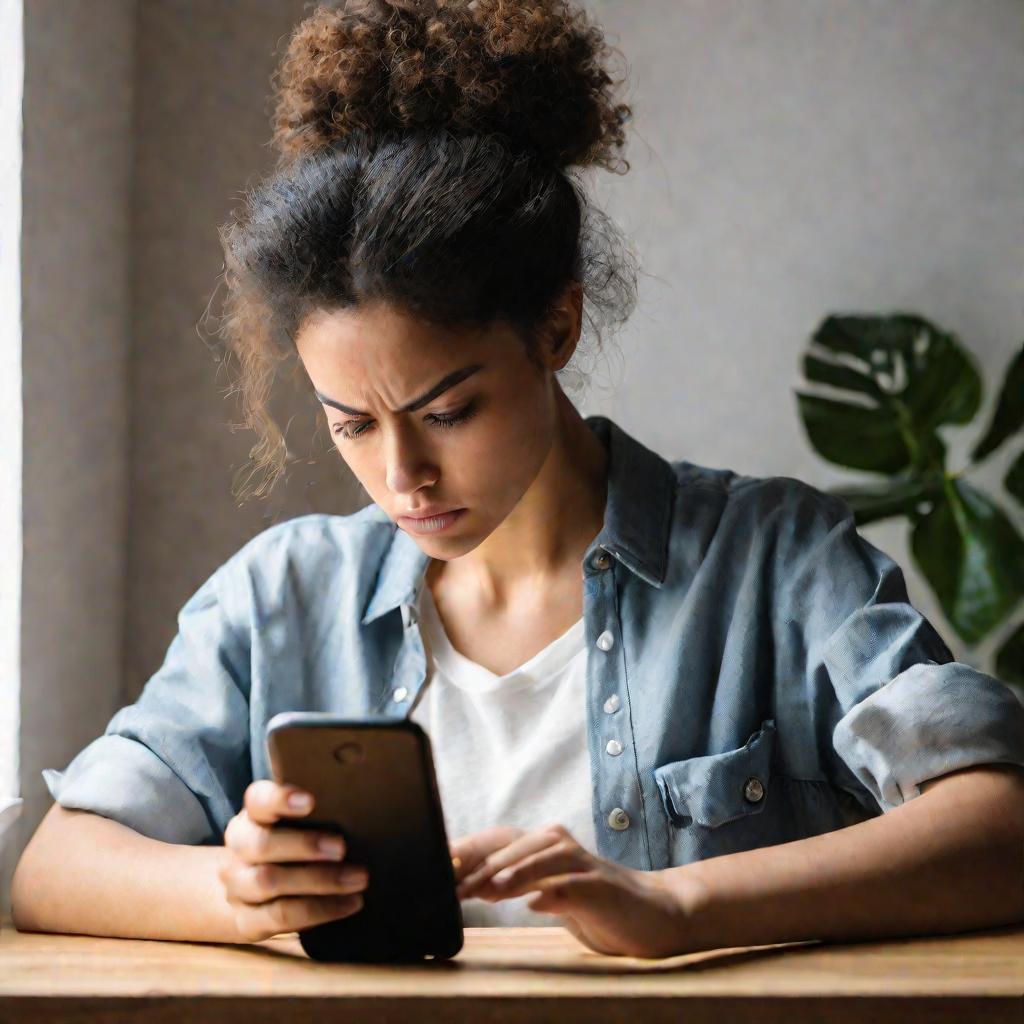
Mozilla Firefox
Firefox предлагает настроить уведомления так:
- В меню выбрать "Опции" - "Приватность и защита" и указать нужные разрешения.
- При запросе на показ уведомлений нажать "Запретить" или "Разрешить".
- На вкладке сайта кликнуть значок щита и заблокировать уведомления.
Полный запрет уведомлений реализуется через дополнительные настройки в разделе "Разрешения".
Остальные браузеры, такие как Opera, Safari, Microsoft Edge, также предоставляют возможности точной настройки уведомлений для каждого сайта и полного запрета оповещений. Детальные инструкции можно найти на официальных сайтах разработчиков.
Как отключить уведомления на смартфоне Android
На мобильных устройствах под управлением ОС Android доступно несколько способов отключения надоедливых уведомлений от приложений.
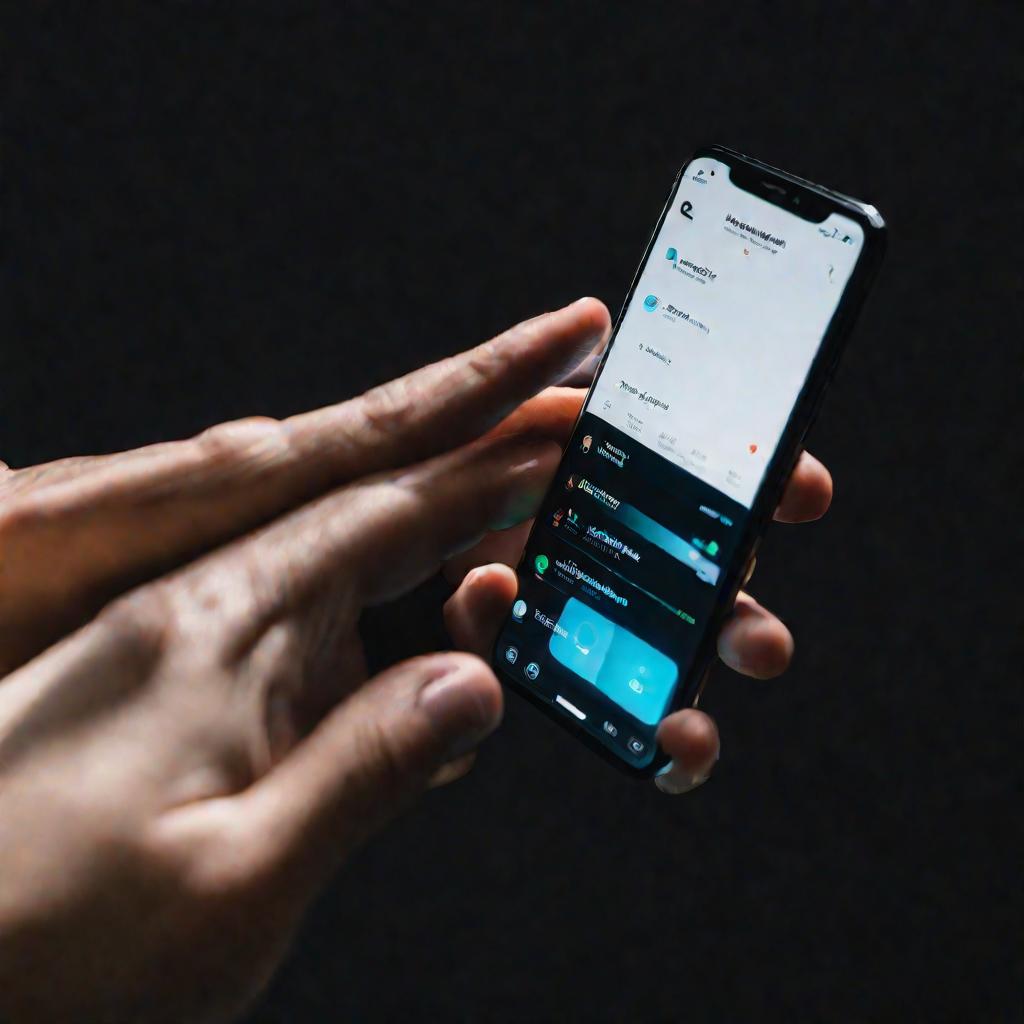
Отключение через настройки приложения
Большинство приложений для Android позволяют настроить показ уведомлений через свое меню:
- Зайдите в настройки приложения.
- Выберите раздел "Уведомления".
- Отключите или настройте типы уведомлений (звук, вибрация, всплывающие окна и пр.).
Так можно скрыть ненужные уведомления от конкретных программ.
Отключение через настройки Android
Управлять всеми уведомлениями на устройстве можно через меню настроек самой ОС Android:
- Зайдите в раздел "Приложения и уведомления".
- Выберите "Уведомления".
- Укажите приложения, уведомления от которых нужно отключить.
Также многие производители добавляют в Android собственные приложения для настройки уведомлений. Например, MIUI, ColorOS, One UI и др.
Как отключить уведомления на iPhone
В операционной системе iOS на iPhone для управления уведомлениями предусмотрено 3 основных способа:
Через настройки iOS
В системных настройках iOS доступны общие опции:
- Отключение уведомлений для всех приложений сразу.
- Выборочное отключение уведомлений от нужных программ.
- Настройка режимов "Не беспокоить", "Во время сна" и др.
Через настройки приложений
Часть приложений для iOS позволяют настроить или отключить уведомления в своих внутренних меню.
Сделать это можно и с помощью сторонних приложений для тонкой настройки уведомлений на iPhone, например, NotiBlock, Notification Manager и др.






















